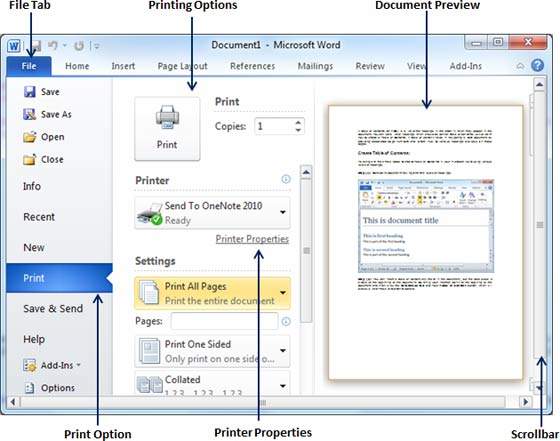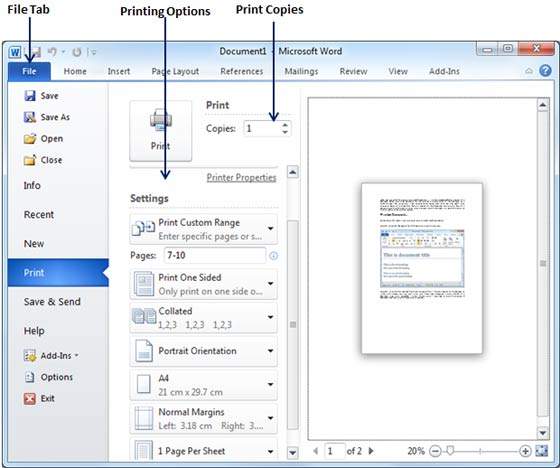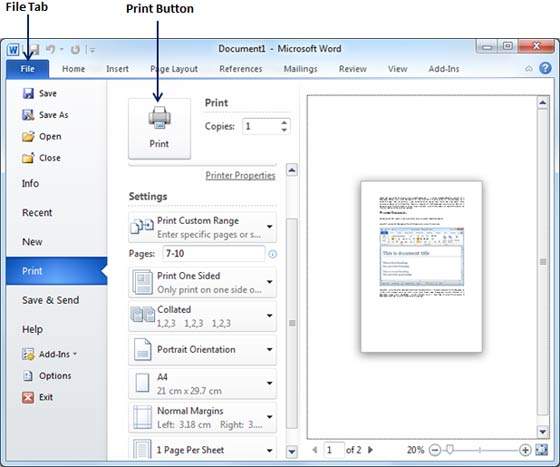, mener, du er færdig med previewing og beskyttelse af deres dokument og klar til den endelige trykning.dette kapitel vil lære dig at lave en del eller hele microsoft word - dokument, trykning af dokumenter: efter er den simple skridt til at trykke jeres microsoft word - dokument, skridt (1):, åben det dokument, som de vil se forfilm.næste klik, fil regning, og så trykker mulighed, som vil vise en forsmag af dokumentet i højre kolonne.du kan rulle op eller gå ned i deres dokument, til at gå igennem dokumentet med i betragtning, scrollbar,.midterste kolonne giver forskellige muligheder for at blive fastsat, inden din sender dokumentet til trykkeriet.,,, trin (2): du kan fastsætte forskellige andre grafiske muligheder.vælg blandt følgende muligheder, afhængigt af deres præferencer,.,, sn, valg og beskrivelse, 1, kopier, fastsætte antallet af kopier, trykkes, uden at du vil have en kopi af det dokument,., 2, trykke skik rækkevidde, denne mulighed vil blive brugt til at trykke en særlig side i dokumentet, bare skriv det nummer, sider, valg, hvis du vil trykke alle siderne fra 7 til 10, så ville du have til at angive denne mulighed, 7 - 10, og det vil trykke kun 7., 8., 9. og 10. sider., 3, print en ensidigt, uden dig trykte side én side, men der er endnu en mulighed, hvis du vil gøre din side manuelt, hvis du vil trykke din side på begge sider af side., 4, samlet, ved misligholdelse, multi -ple eksemplarer vil trykke, samlet, men hvis du er trykning flere eksemplarer, og du vil have kopier uncollated, udvælge, uncollated mulighed., 5, orientering af misligholdelse side orientering er fastsat til portræt, men hvis du er villig til at trykke jeres i landskabet tilstand så udvælge, landskab, modus., 6, a4, ved misligholdelse side størrelse er a4, men du kan vælge en anden side størrelser, der er til rådighed i ned liste. 7, skræddersyet margen, tryk, sædvane margener, ud til at vælge det dokument margener over, du vil bruge.for eksempel, hvis du vil trykke færre sider, du kan skabe snævrere margener, til at trykke flere hvide rum, skabe større margener, 8, 1 side pr. ark, som standard antal sider pr. side 1, men du kan trykke flere sider på ét ark.udvælge enhver mulighed, som i givet fald ned liste ved at klikke på 1 side pr. ark, mulighed.,,, trin (3):, når du er færdig med din indstilling, klik på, print, knap, som vil sende dokumentet til trykkeriet for endelige trykning.,,